Az Apple 5 GB szabad helyet biztosít natív felhőalapú tárolótermékében, iCloud. De ez gyorsan megtelik! Mit csinálsz, ha az egész hely megtelik? Itt mutatom meg hogyan szabadulj fel iCloud Tárhely az iPhone-on.
Ha iPhone-ja van, valószínűleg sok mindennel találkozott rettegett"iCloud A tárhely megtelt” értesítést.
Ez különösen zavaró lehet azoknak a felhasználóknak, akik nem is tudták, hogy az ún iCloud Tárolás, nemhogy feltöltés!
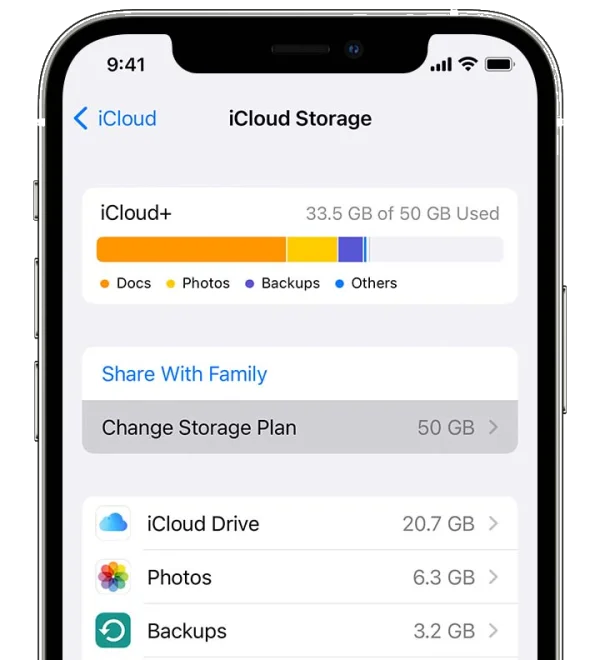
Az Apple minden ügyfelének 5 GB szabad helyet biztosít natív felhőalapú tárolótermékében, iCloud. De mit csinálsz, ha ez a hely megtelik?
A jó hír az, hogy van néhány különböző módszer a probléma megoldására.
Reddit nagyszerű hely, ahol többet megtudhat iCloud tárolási problémák. Íme néhány Reddit-bejegyzés, amelyek szerintem érdekesek lesznek. Nézze meg őket, és csatlakozzon a beszélgetéshez!
Mielőtt azonban rátérnénk arra, hogyan lehet megszabadulni ezektől a bosszantó értesítésektől és megakadályozni a probléma visszatérését, lássuk, mit is pontosan iCloud Tárolás és miért kapsz értesítést arról, hogy megtelt.
Összegzésként: Hogyan szabadulhatsz fel iCloud tárhely az iPhone-on?
- Ha folyamatosan megkapja a "iCloud A tárhely megtelt” értesítést, ez egy figyelmeztetés, hogy fel kell szabadítania a tárhelyet iCloud.
- Ennek három fő módja van: törölhet fájlokat innen iCloud, törölje a régi biztonsági másolatokat, vagy fizessen több helyért.
- Az értesítést a bezárással is figyelmen kívül hagyhatja, de nyilvánvalóan ez nem oldja meg magát a problémát.
Mi a iCloud és hogyan működik?
Lehet, hogy az Apple forradalmasította az iparágat az intuitív, felhasználóbarát technológiai termékek terén, de úgy tűnik, hogy a vállalat szereti a dolgokat szükségtelenül bonyolulttá tenni, ha a termékválasztékról van szó.
Csak az iPhone-on valószínűleg a következők vannak: iCloud Tárolás, iCloud Biztonsági mentés, iCloud Hajtás, iCloud Photo Library és My Photo Stream.
Tehát ezek közül pontosan melyik van tele, és miért?
Ha mindezek miatt fel akarod adni, és kidobod az ablakon az iPhone-odat, nem vagy egyedül. Bontsuk fel, és egyszerűsítsük egy kicsit a dolgokat.
iCloud Tárolás
Napjaink digitális korában a felhőszolgáltatások mindennapi életünk elengedhetetlen részévé váltak.
Legyen szó a fényképeink tárolásáról Google Fényképek vagy felhasználás Google Drive a dokumentummegosztáshoz és az együttműködéshez, a felhőszolgáltatások megkönnyítették az életünket.
A webtárhely iránti kereslet növekedésével minden eddiginél fontosabbá vált a megbízható és megfizethető hosting megoldásokhoz való hozzáférés.
Emellett az e-mail mellékletek kezelése és a rendszerbeállítások konfigurálása is szerves részévé vált online tevékenységeinknek.
Ezen eszközök és szolgáltatások hatékony használatával biztosíthatjuk, hogy a legtöbbet hozzuk ki az internetben rejlő lehetőségekből, és egyszerűsítsük digitális életünket.
Minden iPhone-hoz 5 GB ingyenes tárhely jár iCloud tárolás. Ez az Apple szülője felhő tároló megoldás.
Miért van felhőalapú tárolórendszer a telefonon? Nos, nézd így: hányszor esett már majdnem a vécébe a telefon? Vagy megtapogatta, miközben kínos szögből készített képet?
Az eszköz sérülése vagy megsemmisülése az eszközön helyileg tárolt fájlokat és adatokat is megsemmisíti.
Ha azonban minden fontos fájljáról biztonsági másolatot készített a felhőbe, akkor nyugodt lehet, ha tudja, hogy ez biztonságos, bármilyen ügyetlen vagy balesetveszélyes is.
iCloud mentés
Sok okostelefon-felhasználó számára a szöveges üzenetek, a fényképkönyvtárak és a videoklipek az eszközeiken tárolt legfontosabb és személyes adatok közé tartoznak.
A szöveges üzenetek fontos információkat és szentimentális beszélgetéseket tartalmazhatnak, a fényképkönyvtárak és videoklipek pedig pótolhatatlan emlékeket örökítenek meg.
Fontos, hogy rendszeresen biztonsági másolatot készítsen ezekről az adatokról, hogy ne vesszenek el eszközhiba, véletlen törlés vagy egyéb probléma esetén.
Szerencsére számos lehetőség áll rendelkezésre a szöveges üzenetek, fotókönyvtárak és videoklipek biztonsági mentésére, beleértve a felhő alapú szolgáltatásokat, a fájlok számítógépre átvitelét, vagy egy kifejezetten erre a célra kialakított biztonsági mentési alkalmazást.
Ha időt szán az adatok biztonsági mentésére, biztos lehet benne, hogy fontos emlékei és beszélgetései biztonságban vannak.
iCloud A biztonsági mentés az a funkció, amellyel minden iPhone és iPad rendelkezik, amely automatikusan biztonsági másolatot készít az eszközről iCloud Tárolás.
iCloud A biztonsági mentés nagyszerű funkció (a korábban említett WC-ledobási okok miatt), de sajnos biztonsági másolatok do sok helyet foglal el benned iCloud Tárolás.
iCloud hajtás
iCloud A Drive az Apple termékcsalád újabb tagja. Minden Apple-eszközön használható, beleértve a Mac laptopokat is, és megszokták sync kép iCloud.
Egyszerűen fogalmazva, ez az Apple natív, integrált verziója Google Hajtás. ben tárolt dokumentumok és fájlok iCloud A meghajtó is helyet foglal iCloud Tárolás.
iCloud Photo Library
Mint a neve is sugallja, iCloud A Photo Library biztonsági másolatot készít az összes fényképéről és videójáról iCloud és lehetővé teszi, hogy bármelyik Apple-eszközről elérje őket.
Mivel a fotó- és videófájlok általában meglehetősen nagyok, a biztonsági másolatok a iCloud A Photos Library sok helyet foglal el iCloud Tárolás.
Az egyik legnagyobb hibája az overálnak iCloud Az ökoszisztéma redundancia: ha használod iCloud Biztonsági mentések és iCloud Fotótár, kétszer készít biztonsági másolatot a fotóiról.
A Photos Library biztonsági másolatot készít a fényképekről, a Biztonsági mentések pedig a teljes telefonról. A Biztonsági mentések alkalmazásban nem férhet hozzá egyéni fotó- vagy videófájljaihoz (mivel a biztonsági másolatok egyetlen nagy adatfájlként vannak tárolva), de ott vannak, és elfoglalják a tárhelyet.
A Fotóim adatfolyam
A My Photos Stream egy újabb Apple felhőalapú tárolási eszköz. Hasonlóan működik, mint a iCloud Photo Library, mivel biztonsági másolatot készít az összes fényképéről és videójáról, és elérhetővé teszi őket az összes Apple-eszközén.
Van azonban egy lényeges különbség: a My Photos Stream nem foglaljon helyet iCloud Tárolás.
Hogyan szabadíthatok fel helyet iCloud Tárolás?
Ha Ön iPhone, iPad vagy iPod Touch felhasználó, előfordulhat, hogy csalódást okozott, hogy elfogy iCloud tárhely.
Szerencsére több módja is van a felszabadításnak iCloud helyet, és kezelje a iCloud hatékonyabb tárolást.
Az egyik lehetőség a fényképek és egyéb médiafájlok törlése az Ön készülékéről iCloud Fotótár ill iCloud Hajtás.
Törölheti az eszközök biztonsági másolatait és a közelmúltban törölt fájlokat is, és kezelheti a tárhelykorlátját az eszköz frissítésével iCloud fiók tárolása. Fontos megjegyezni, hogy a fájlok törlése a iCloud törli azokat az összes Apple ID-jához csatlakoztatott eszközről is.
Ha megteszi ezeket a lépéseket, felszabadíthat iCloud helyet, és tartsa biztonságban az eszköz biztonsági másolatait és más fontos adatait.
Ha belegondol a különféle adatokba, amelyekről biztonsági mentés készül iCloud, nem csoda, hogy a csekély 5 GB ingyenes iCloud A tárhely nagyon gyorsan megtelik.
Tehát mit tehet a probléma megoldása érdekében?
1. Zárja be az Értesítést

Ez valójában nem egy módja annak erősít a probléma – ez inkább az elkerülésének módja. Ha a „iCloud A tárhely megtelt” értesítés rosszkor érkezik, mindig egyszerűen elvetheti. Azonban, nincs végleges mód az értesítés letiltására.
Bármilyen csábító is, hogy egyszerűen figyelmen kívül hagyja, az értesítés azért létezik, hogy tájékoztassa Önt, hogy tárolási problémája van.
Előbb-utóbb fel kell hagynod a „közel” ütéssel, és valóban megoldást kell találnod.
2. Törölje a régi fájlokat és fényképeket
A probléma megoldásának első és legkézenfekvőbb módja az, hogy töröl néhány fájlt, amelyek az összes fájlt megsemmisítik iCloud hely.

Könnyen hozzáférhet az Önhöz iCloud Tárhely az iPhone-ról. Egyszerűen:
- Menj a beállításokhoz
- Kattintson a nevére
- Válassza ki a "iCloud"
- Ezután válassza a „Tárhely kezelése” lehetőséget.
Ha már ott van, látnia kell egy grafikont, amely lebontja, hogy milyen típusú fájlok foglalják el a legtöbb helyet iCloud Tárolás.
Ez alatt azt is láthatja, hogy mely alkalmazásokról van beállítva biztonsági mentés iCloud. Ha a jövőben helyet szeretne megtakarítani, beállíthatja ezeket úgy, hogy csak bizonyos alkalmazásokról készüljön biztonsági mentés iCloud.
Ez azonban nem oldja meg a jelenlegi teljes tárolási problémát. Ennek érdekében megpróbálhatja törölni azokat a fájlokat és mappákat, amelyekről máshol készített biztonsági másolatot, vagy amelyeket nem szeretne tárolni. iCloud Tárolás.
Fényképek és videók törlése:
- Nyissa meg a Fotók alkalmazást
- Kattintson a „Fotók” elemre
- Kattintson a „Kiválasztás” gombra, majd válassza ki a törölni kívánt fényképeket és videókat
- Kattintson a „Törlés” (a kuka ikonra), majd a „Fénykép törlése” gombra a megerősítéshez.
Egyszerű és könnyű!
3. Mentse el a fotókat a Saját fotók adatfolyamba

Most valószínűleg arra gondolsz, várj, ha törlöm a fotóimat és videóimat innen iCloud Tárolja, vagy kapcsolja ki a biztonsági mentéseket a Fotótárból. Ha valami történik a telefonommal, az összes fényképem elveszik!
Szerencsére van egy egyszerű módja ennek a rejtélynek.
Csak nyissa meg a My Photo Stream alkalmazást Mac-en vagy PC-n, és iPhone-ja minden alkalommal feltölti az összes fényképét a My Photo Stream szolgáltatásba. syncs (Megjegyzés: a telefonnak csatlakoznia kell a WiFi-hez a My Photo Stream használatához sync).
Ne feledje, A My Photo Stream nem foglal helyet iCloud Tárolás. Így a My Photo Stream szolgáltatásba mentett fényképek biztonságban lesznek a felhőben anélkül, hogy beleszámítanának az 5 GB tárhelybe.
A fotó- és videófájlok őrülten sok helyet foglalnak el, ezért eltávolítja ezt a két típusú fájlt a készülékről iCloud nagy valószínűséggel megoldja a teljes tárolási problémát.
A My Photo Stream eléréséhez Mac számítógépén nyissa meg a Fényképek > Albumok > Saját fotóadatfolyam menüpontot.
Ha iPhone-járól szeretné elérni, tegye ugyanezt: Fényképek > Albumok > Saját fotóadatfolyam (Megjegyzés: A My Photo Stream csak iOS 8 vagy újabb rendszeren érhető el).
4. Törölje a régi biztonsági mentéseket
Mint korábban említettem, egy másik dolog rengeteg helyet foglal el benne iCloud is mentések. Ha gyorsan szeretne tárhelyet felszabadítani, próbálkozzon a régi biztonsági másolatok törlésével iCloud Tárolás.
A régi biztonsági másolatok törlése:
- Menj a beállításokhoz
- Kattintson a nevére, majd válassza a „iCloud"
- Kattintson a „Tárhely kezelése”, majd a „Biztonsági mentések” elemre.
- Kattintson a régi eszköz biztonsági másolatára, majd válassza a „Biztonsági másolat törlése” lehetőséget.
- A megerősítéshez kattintson ismét a „Biztonsági másolat törlése” gombra.
És ez az! Mivel az eszköz rendszeresen biztonsági mentéseket készít, kicsi a kockázata a régiek törlésének.
5. Fizessen több helyért

Ha semmi más nem működik, mindig fizethet több tárhelyért. iCloud három Plusz csomagot kínál: 50 GB 0.99 USD/hó, 200 GB 2.99 USD/hó és 2 TB 9.99 USD/hó.
iCloud szilárd felhőalapú tárolási szolgáltató, de messze nem tökéletes, és szerencsére nem ez az egyetlen lehetőség.
Van néhány döbbenetes iCloud alternatívák a piacon amelyek kompatibilisek az Apple eszközökkel (beleértve az iPhone-t is), és versenyképesebb árat és jobb biztonsági funkciókat kínálnak.
A legtöbb legjobb felhőalapú tárolási szolgáltató, mint pl pCloud, Sync.comés jéghajtás, olyan alkalmazásai vannak, amelyek kompatibilisek az iPhone készülékkel, és könnyen letölthetők és telepíthetők az alkalmazásboltból.
(PS Mindkettő pCloud és az Icedrive ajánlata nagyon bőkezű és megfizethető Élettartamra szóló felhőtárolási ajánlatok most)
Wrap Up
Amint látja, nincs ok pánikba esni, amikor a „iCloud A tárhely megtelt” értesítés jelenik meg.
Többféleképpen is megoldhatja a problémát, és akár úgy is tekinthet rá, mint egy lehetőségre arra, hogy fokozza fontos dokumentumainak és fájljainak biztonságát iPhone-ján, ha kipróbál egy másik felhőalapú tárhelyszolgáltatót, például pCloud or Sync.com.